[4 Façons]Comment transférer contacts Android vers iPhone 17/16?
Transférer des contacts d'un téléphone à un autre peut être une tâche longue et compliquée. Heureusement, il existe désormais des solutions pour transférer contacts Android vers iPhone rapidement. Si vous venez de passer d'un téléphone Samsung ou Android à un iPhone, cet article vous guide à travers les meilleures méthodes pour effectuer ce transfert efficacement. Découvrez les options disponibles, leurs avantages et inconvénients pour une migration sans souci.
Dernière mise à jour : Faites confiance à nos avis ! Nous avons entièrement révisé et mis à jour ce guide 2025. Vous y trouverez assurément la solution qui vous convient à 100 %.
Méthode 1 : Transférer vos contacts téléphone Android vers iPhone avec Tenorshare iCareFone iTransGo
Index de recommandations:⭐⭐⭐⭐⭐
La première méthode que nous allons explorer est l'utilisation du logiciel Tenorshare iCareFone iTransgo. Ce puissant outil vous permet de transférer les contacts Android vers iPhone en seulement quelques secondes. Découvrez comment cette solution rapide et efficace simplifie le processus de transfert de vos contacts depuis un téléphone Samsung ou Android vers votre nouvel iPhone.
Étapes d'utilisation de l'app Tenorshare iCareFone iTransgo
La promesse qui nous est faite avec cette application, c'est de pouvoir simplement et rapidement transférer non seulement ses contacts, mais aussi tout un tas de données d'un appareil Android vers un ios et inversement.
- Prise en charge de plus de 8000 appareils Android pour le transfert à l'iPhone
- Transfert rapide et taux de réussite de 99%.
- 100 % de protection de la vie privée et 100 % de sécurité.
- Support technique gratuit.
Téléchargez et lancez iCareFone iTransGo sur votre ordinateur. Choisissez “ Android to iOS” sur la page d'accueil.

Connectez vos appareils Android et iOS à votre ordinateur à l'aide de câbles USB. Cliquez sur "Commencer"pour continuer.

Sélectionnez ensuite les contacts à scanner.Attendez que le programme ait terminé l'analyse et cliquez sur "Transférer des données" pour commencer le transfert.

Le temps de transfert peut varier en fonction de la quantité de données, c'est pourquoi il ne faut pas déconnecter les appareils pendant le processus.


Avantages de l'utilisation de l'app iCareFone
- Le gros avantage de cette application, c'est sa simplicité d'utilisation. En effet, on verra dans les méthodes suivantes qui elles sont en générales sont plus complexes, soit moins complètes que l'application.
- En effet, tout le monde peut faire rapidement un transfert de données via Tenorshare iCareFone et ce, même si vous n'êtes pas un as de l'informatique. C'est simple, l'application se charge de tout pour vous !
- Vous pouvez également l'utiliser pour transférer d'autres données, telles que des messages, des photos, de la musique, des calendriers, etc.
Vous n'avez plus qu'à connecter les téléphones et à la laisser travailler. En somme, avec cette application, vous pouvez rapidement et facilement transférer vos contacts.
Méthode 2 : Transférer ses contacts Samsung/Android vers iPhone avec l'app Migrer vers ios
Index de recommandations:⭐⭐⭐⭐
Dans cette deuxième partie, nous vous proposons une autre méthode pour transférer les contacts Android sur iPhone en utilisant l'application Migrer vers iOS. Découvrez comment cette application facilite le transfert de vos contacts depuis un appareil Android vers votre nouvel iPhone.
Étapes d'utilisation de l'app Migrer vers ios
- Comme souvent quand on parle d'application, vous allez devoir passer par le téléchargement de cette dernière. Saisissez-vous donc de votre ancien téléphone Android et rendez-vous sur le store.
- Là, téléchargez Migrer vers ios et laissez votre téléphone de côté pour le moment. Dirigez vous ensuite vers votre iPhone qui ne doit pas encore avoir été configuré, c'est très important !
- Assurez-vous que les deux portables soient connectés au même réseau internet
Un code généré une seule fois s'affichera sur votre iPhone 17/16. Il suffit de le saisir sur votre appareil Samsung pour vous assurer qu'une connexion sécurisée est établie.
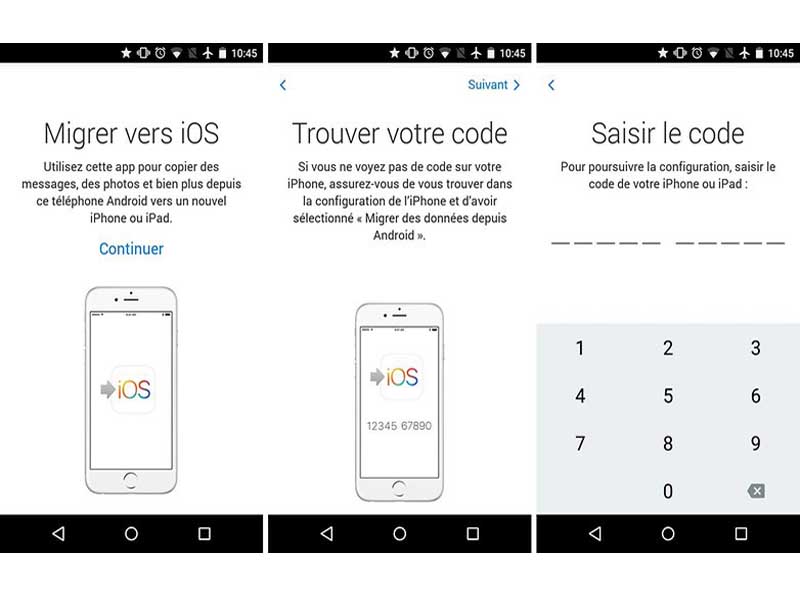
Une fois que les deux appareils sont connectés, vous pouvez simplement sélectionner le type de données que vous souhaitez transférer. Assurez-vous que l'option "Contacts" est activée ici.
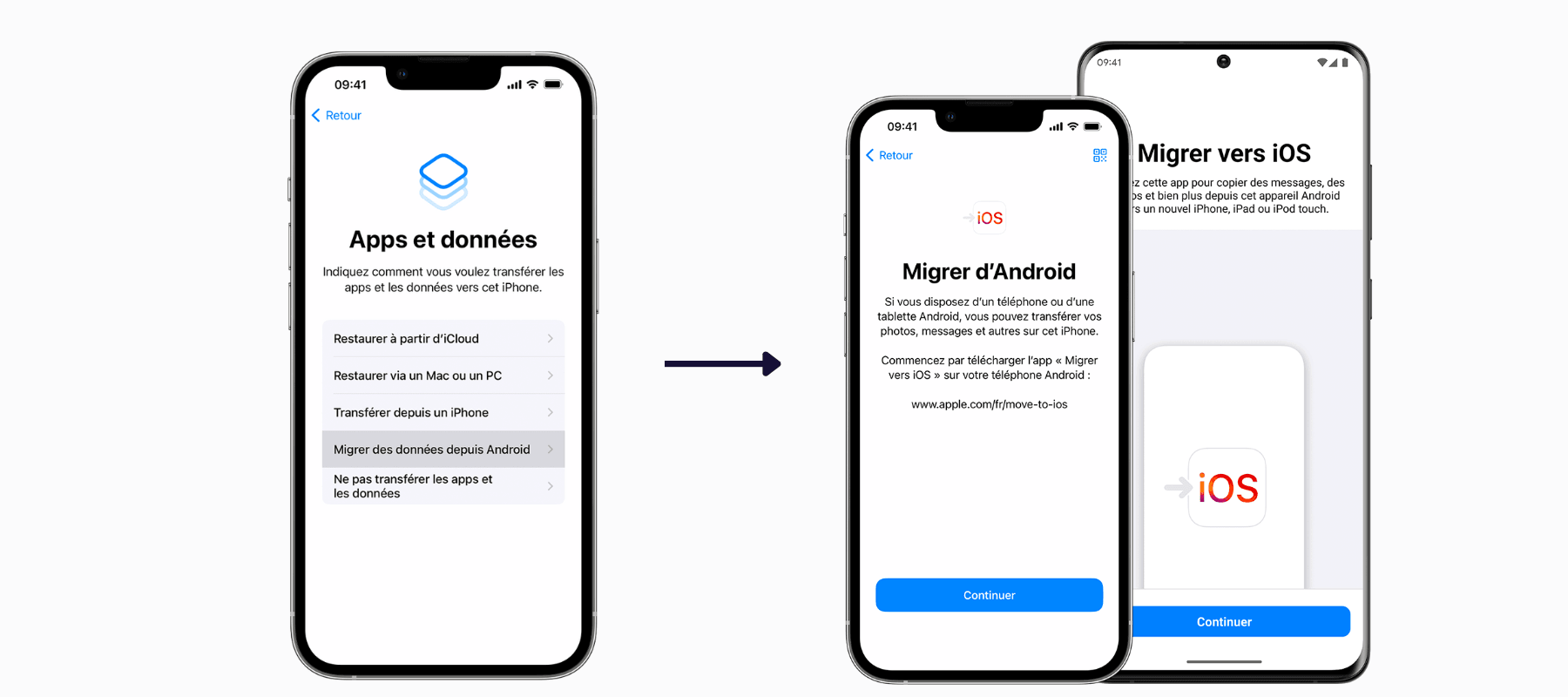
Attendez la fin du transfert.
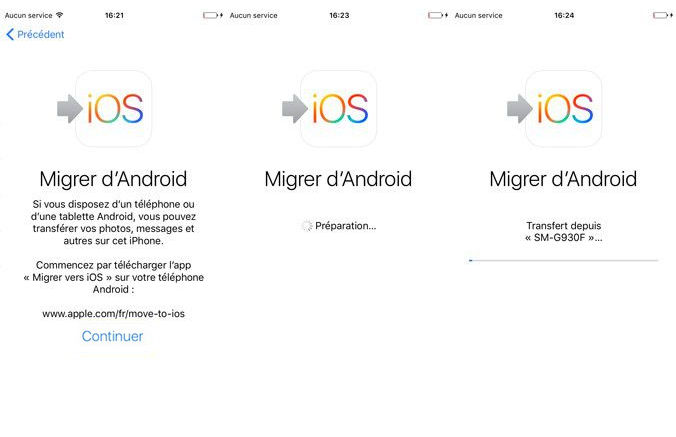
Avantages et désavantages de l'app Migrer vers ios
Avantages
- Application officielle développée par Apple.
- Simple et facile à utiliser.
Inconvénients
- Nécessite une réinitialisation d'usine de votre iPhone, ce qui effacera toutes les données qu'il contient.
- Toujours bloqué à 1 minute restante.
- Votre transfert sera interrompu par des notifications d'erreurs inconnues.
- La réinitialisation d'un iPhone et le transfert de données peuvent prendre beaucoup de temps.
- Ils nécessitent généralement un transfert manuel ou une synchronisation des contacts et des calendriers.
Méthode 3: Transférer vos contacts d'un Android vers un iPhone 17/16 en utilisant la carte SIM
Index de recommandations:⭐⭐⭐
Si vous souhaitez uniquement transférer vos contacts sans déplacer d'autres données, vous pouvez utiliser la carte SIM de votre téléphone Android. Les cartes SIM permettent de stocker des données du carnet d'adresses, ce qui facilite le transfert de vos contacts vers un iPhone, à condition que les cartes SIM soient de la même taille dans les deux appareils. Les iPhones à partir du modèle iPhone 5 utilisent des Nano SIMs.
Comment transférer toutes les données d'un téléphone Android à un iPhone en utilisant la carte SIM:
Exporter les contacts sur Android :
- Ouvrez l'application Contacts sur votre appareil Android.
- Appuyez sur le bouton de menu (trois points ou lignes horizontales).
- Allez dans Paramètres.
- Sélectionnez Importer/Exporter.
- Appuyez sur Exporter vers la carte SIM.
- Attendez que le transfert des contacts vers la carte SIM soit terminé.


Transférer la carte SIM :
- Éteignez votre appareil Android.
- Retirez la carte SIM.
- Insérez la carte SIM dans votre iPhone (assurez-vous que les tailles des cartes SIM sont compatibles, les iPhones à partir de l'iPhone 5 utilisent des Nano SIMs).
- Allumez votre iPhone :
- Ouvrez l'application Réglages.
- Allez dans Contacts (sur les anciennes versions iOS, cela peut être Mail, Contacts, Calendriers).
- Appuyez sur Importer les contacts SIM.

- Vérifier les contacts :
- Une fois l'importation terminée, vos contacts seront disponibles dans l'application Contacts préinstallée sur votre iPhone.
Méthode 4: Transférer les contacts Samsung/Android vers l'iPhone à l'aide de Gmail
Index de recommandations:⭐⭐⭐⭐
Enfin, la dernière méthode pour transférer vos contacts Android vers iOS consiste à utiliser la célèbre plateforme de messagerie Gmail. Découvrez comment cette méthode pratique vous permet de migrer facilement vos contacts depuis un appareil Android vers votre nouvel iPhone.
Étapes pour transférer des contacts Samsung/Android vers l'Iphone à l'aide de Gmail
Étape 1. Déverrouillez votre appareil Samsung et allez dans ses paramètres > Comptes > Google. Ici, assurez-vous que vos contacts sont synchronisés avec votre compte Google.
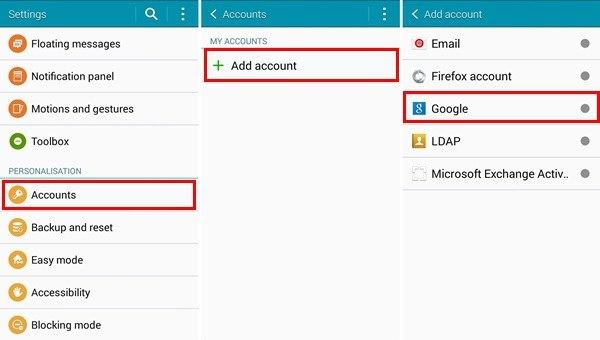
Étape 2. Maintenant, déverrouillez votre iPhone et allez dans les paramètres de son compte. À partir de là, choisissez d'ajouter un nouveau compte et sélectionnez Google parmi les options proposées.
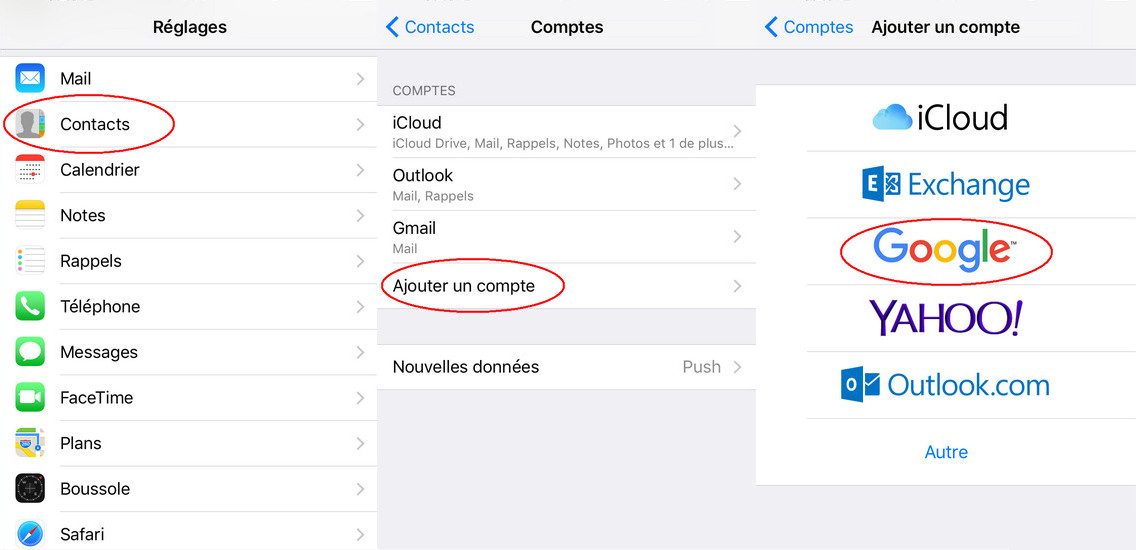
- Etape 3. Connectez-vous au même compte Google que celui que vous avez déjà utilisé sur l'appareil Samsung pour synchroniser vos contacts.
- Étape 4. Après vous être connecté, accordez à votre iPhone la permission d'accéder aux contacts du compte Google et à d'autres détails.
- Etape 5. Pour finir, il suffit d'aller dans les paramètres du compte Google et de s'assurer que l'option de synchronisation des contacts est activée.

Avantages et désavantage de l'utilisation de Gmail
Cependant, si l'iPhone a déjà été configuré, une réinitialisation d'usine est nécessaire. Toutes les données de votre appareil seront effacées.
Avantages:
- Gratuit
- Transfert sans fil
désavantages:
Cette méthode fonctionne correctement, mais elle a tout de même trois gros inconvénients par rapport aux deux précédentes que l'on vous a présenté dans cet article.
- Le transfert des contacts prend beaucoup de temps
- C'est aussi un peu plus complexe et les plus réfractaires à l'informatique risquent de ne pas y trouver leur compte.
- c'est que non seulement, vous ne pouvez transférer que vos contacts, mais qu'en plus de cela, il y a aussi des fois où le transfert peut perdre des données.
Ainsi, vous allez non seulement perdre votre historique de conversation avec ces personnes, mais il se pourrait aussi que quelques-uns des numéros que vous avez transféré se perdent dans l'opération.
Conclusion
Comment transférer contact android vers iphone? En conclusion, si l'on devait vous conseiller une méthode parmi les trois que nous vous avons présentée dans cet article, notre préférence irait à Tenorshare iCareFone iTransGo qui a l'avantage d'être simple, rapide et de permettre le transfert de pas mal de données.
Il est plus complet et bien plus simple d'utilisation que la méthode via Gmail. De plus, le fait que Migrer vers ios ne marche que lors des réglages inauguraux du téléphone est assez peu pratique dans la vie de tous les jours.

Partagez votre opinion
puis rédigez votre avis











Par Chloé Blanchet
2025-12-10 / Trucs Android